私はAndroidデバイスをバックアップする方法について多くの記事を書いています。ただし、 ヘリウムを使用してAndroidをバックアップする方法については説明していません。実際、多くの人がヘリウムを使用してAndroidフォンをバックアップすることを選択していますが、それは単にヘリウムがルート化されたAndroidデバイスとルート化されていないAndroidデバイスと完全に互換性があるからです。つまり、Androidデバイスをルート化していなくても、ヘリウムを使用してAndroidフォンをバックアップできます。ほとんどの人がデバイスをルート化したくないことを私たちは知っています。
ヘリウムには有料版と無料版があり、前者には広告がありません。ヘリウムを立ち上がらせるのは、ヘリウムを使用してAndroidをコンピューターまたはSDカードにバックアップできるだけでなく、DropboxやGoogleドライブなどのクラウドサービスにデータをバックアップできることです。次のコンテンツでは、ヘリウムを使用してAndroidをバックアップする方法を説明します。
パート1:ヘリウムでアンドロイドをバックアップする方法
パート2:最高のヘリウム代替ツールを使用してAndroidをバックアップする
準備:まず、Androidデバイスにヘリウムアプリをダウンロードしてインストールする必要があります。グーグルプレイストアにアクセスしてヘリウムを検索してください。「インストール」ボタンをクリックして、携帯電話にインストールします。Androidデバイスをルート化していない場合は、同時に ヘリウムデスクトップインストーラー をインストールする必要があることに注意してください。
ヘリウムでAndroidをバックアップするためのステップバイステップ:
ステップ1.ヘリウムとヘリウムデスクトップインストーラーの両方をインストールしたら、ヘリウムアプリを起動します。あなたのAndroid携帯電話が根付いているならば、それにルートアクセスを許してください、そしてあなたはそれを使う準備ができています。
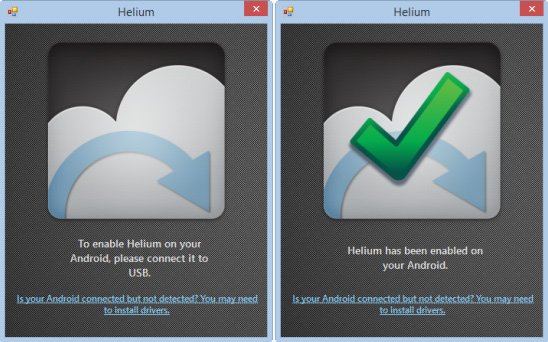
ステップ2.Androidデバイスでヘリウムを開いたら、バックアップするファイルの種類を選択できます。必要なデータタイプを選択するだけで、Heliumはバックアップできるものとバックアップできないものを教えてくれます。選択に満足したら、「バックアップ」オプションを直接クリックし、次のウィンドウでバックアップファイルを保存する出力場所を指定できます。
注:一般的に言って、ヘリウムはライブ壁紙、Chrome、YouTubeなどの特定のアプリをバックアップできません。
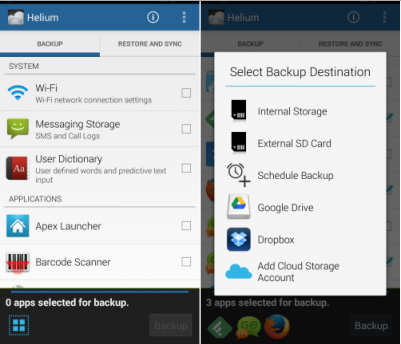
ちなみに、ヘリウムを使用してバックアップファイルをAndroidデバイスに復元することもできます。あなたがしなければならないのは、アプリを起動してから「復元&同期」オプションをタップすることです。最後に、バックアップファイルを選択してすぐに復元します。
まあ、それはあなたのAndroidデバイスをバックアップするためにヘリウムを使用することは非常に簡単です。ただし、多くの人はAndroidデバイスにヘリウムアプリをインストールしたくありません。デバイスにアプリをダウンロードせずにAndroidをバックアップする方法はありますか?もちろん!これがさらに良い解決策です - Coolmuster Android Assistant。
Coolmuster Android Assistantの主な機能:
*あなたがしなければならないのはあなたのコンピュータにアプリをインストールし、あなたのAndroidデバイスをあなたのコンピュータに接続することです。プログラムに残りの仕事を任せてください。
*それはあなたのコンピュータ上の連絡先、テキストメッセージ、通話履歴、アプリや他のファイルタイプを含むあなたのAndroidデバイス上のすべてのデータタイプをバックアップすることができます。
*バックアップを完全にまたは選択的にAndroidデバイスに復元することもできます。
*それはサムスン、HTC、LG、モトローラ、ファーウェイ、ZTEなどを含むすべてのAndroidベースのデバイスをサポートしています。
*名前が示すように、このプログラムは、コンピューター上のAndroidデータを転送、管理、編集、削除できるプロフェッショナルなAndroid管理ツールです。
続きを読む:
アンドロイドのSMSをCSVファイルにバックアップする方法は?
サムスンギャラクシーをバックアップおよび復元する方法は?
AndroidアシスタントでAndroidをバックアップするためのステップバイステップガイド
1.まず、Coolmuster Android Assistantソフトウェアをコンピューターにダウンロードしてインストールします。インストールプロセスが完了したら、プログラムを起動し、USBケーブルを介してAndroidフォンをコンピューターにリンクします。
注:最初に Android携帯でUSBデバッグを有効にする 必要がある場合があります。

ステップ2:必要なデータをプレビューして選択する
Androidデバイスがプログラムによって検出されたら、左側のメニューに移動して、バックアップするファイルの種類を選択できます。選択したすべてのデータタイプがスキャンアウトされて右側に表示され、詳細にプレビューできます。

ステップ3:Androidデータをコンピュータにバックアップする
バックアップしたいファイルにチェックマークを付けて、トップメニューから[エクスポート]ボタンをクリックします。エクスポートされた通話ログを保存するコンピューター上の場所を決定できます。バックアッププロセスは数分以内に完了します。
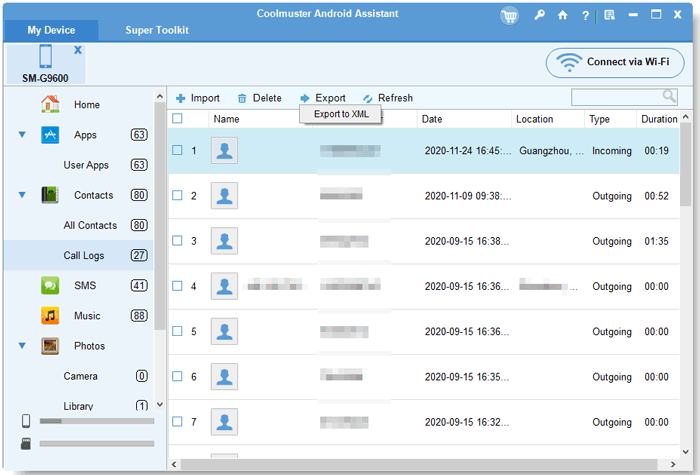
バックアップするデータの量によっては、プロセスが終了するまでしばらく待つ必要がある場合があります。完了すると、選択したすべてのAndroidデータがすぐにコンピュータにバックアップされます。
関連記事:





